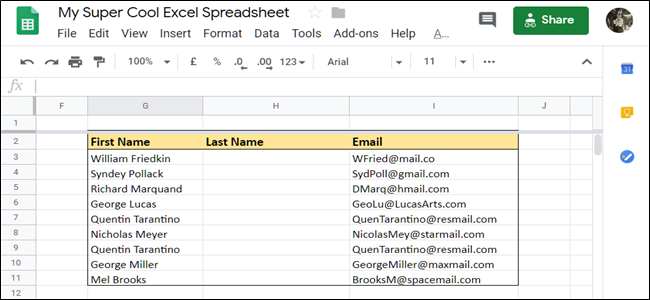
通常,您需要拆分电子表格中用逗号或空格分隔的单元格内容,例如联系人的名字和姓氏。幸运的是,Google Sheets提供了一种简单、直接的方法来处理合并的数据集。
如何在Google Sheet中拆分文本
启动浏览器,打开Google Sheets文档,然后选择所有要拆分的单元格。
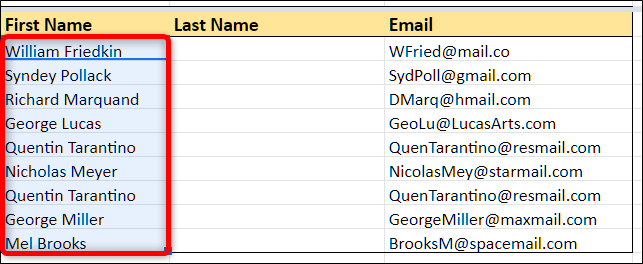
警告:请确保右侧的单元格中没有数据。此功能会在没有任何警告的情况下覆盖这些单元格。
接下来,单击Data>Split Text to Columns。
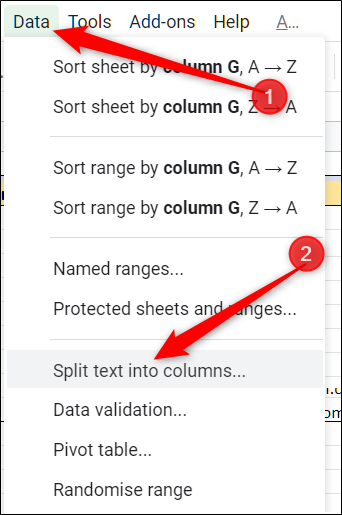
在拆分文档中的数据时,工作表有几个常见选项可供选择,例如按逗号、分号、句号和空格。对于本例,我们将使用“Space”作为分隔符,因为我们的数据集之间有一个空格。
相关:如何使用宏将Google工作表自动化
单击下拉菜单,然后从分隔符选项列表中选择“空格”。
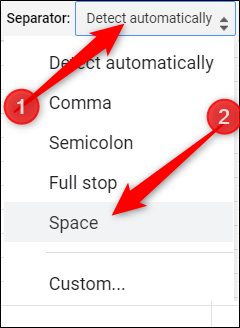
数据立即被分离并放入原始数据旁边的列中。
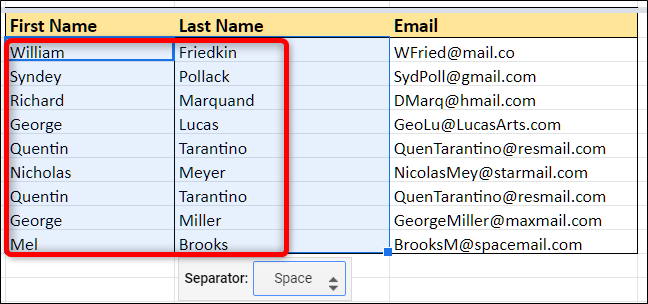
如果您的数据与所提供的选项不同,请不要担心。您可以使用“自定义”选项指定您想要的任何字符。
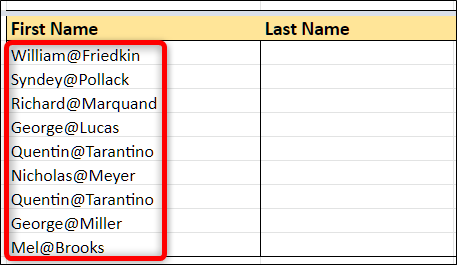
从下拉菜单中选择分隔符时,请改为选择“自定义”。
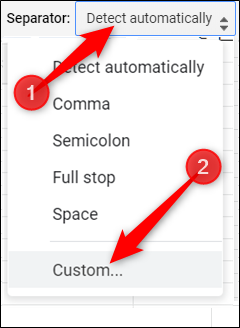
然后,在提供的文本字段中,输入要在数据集中分隔的字符*。

*此方法的一个警告是,如果数据包含两个不同的字符,则无法将其分开。为此,您需要使用Sheet的内置拆分函数,我们将在下面介绍该函数。
瞧啊!自定义分隔符删除了单元格中“@”的所有实例。
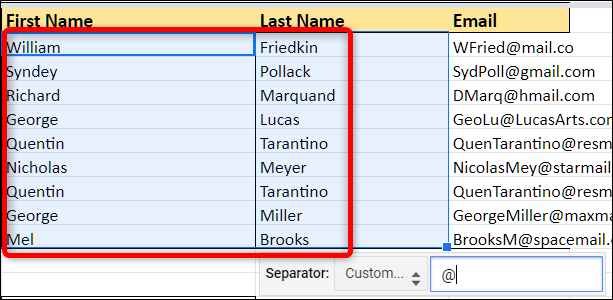
如何使用拆分功能拆分文本
前面的功能只允许您指定要分隔的精确分隔符,而Split函数允许您为数据集指定任意数量的分隔符。例如,假设您的数据是一个电子邮件地址,并且您希望将用户名、子域和顶级域提取到三列中。
选择一个空单元格,键入=Split(G14,“@.”),其中“G14”是起始单元格。按Enter键。
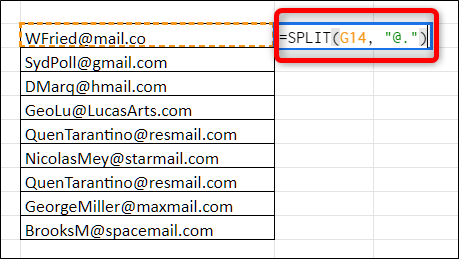
默认情况下,单独考虑引号中的分隔符的每个字符,这与前面的方法不同,前面的方法将查找“@”。并返回未更改的数据集。
相关:最佳Google Sheet Add-ONS
接下来,双击蓝色方块以将此函数应用于其余单元格。
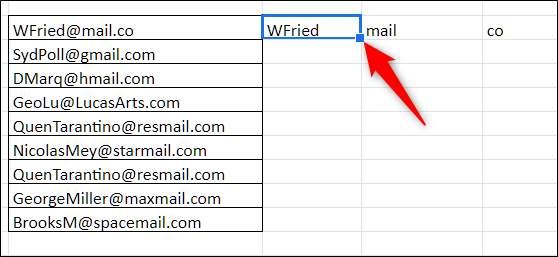
该函数发挥了它的魔力,巧妙地从您的数据中删除了分隔符。
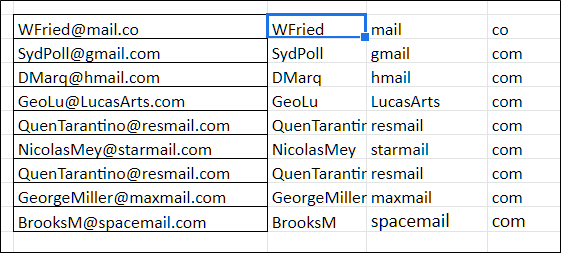
非那样做不行。现在,您可以利用Google Sheets的拆分功能将数据拆分到电子表格中的不同单元格中。